电脑上护眼模式怎么开启 win10护眼模式如何设置
更新时间:2023-10-26 16:50:44作者:yang
电脑上护眼模式怎么开启,随着电脑在我们日常生活中的广泛应用,越来越多的人开始关注屏幕对眼睛的伤害,为了保护视力健康,Win10操作系统为我们提供了护眼模式,可以有效降低屏幕对眼睛的刺激。如何开启电脑上的护眼模式呢?同时我们又该如何设置Win10的护眼模式呢?接下来我们将为您详细介绍这两个问题的解决方法。
操作方法:
1.如图所示,首先我们需要点击桌面左下角系统图标
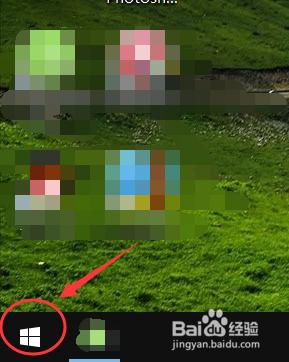
2.在弹出的窗口中,点击进入设置,如图所示
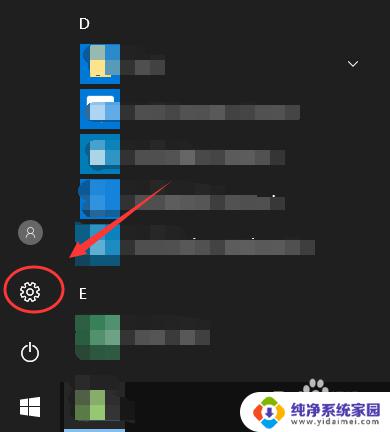
3.在Windows设置里面,找到系统设置。点击进入,参考下图红色框区域
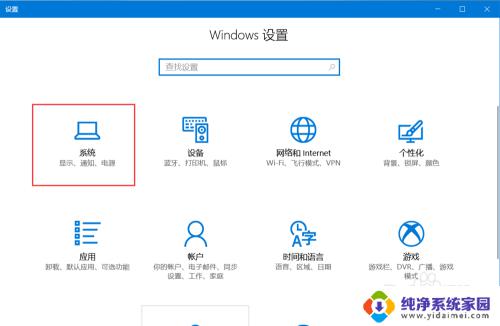
4.如图所示,进入系统设置后,在左侧找到显示,点击该选项
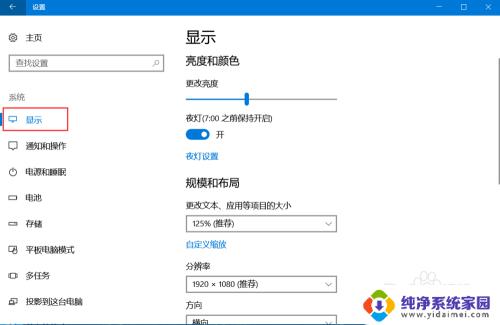
5.进入显示设置后,在右侧找到夜灯设置(即护眼模式),点击进入
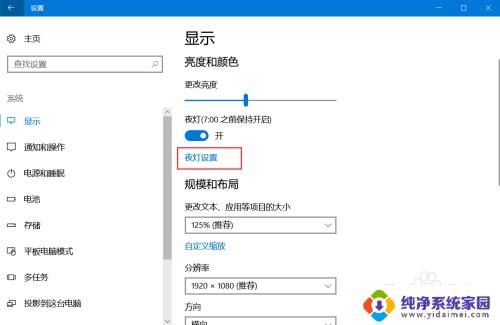
6.如图,进入该界面后,点击立即启用,即可开启护眼模式
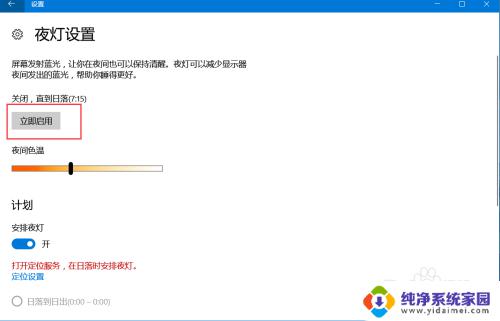
7.如图,拖动下方按钮可以调节电脑屏蔽蓝光的程度,修改护眼模式的强度。这样,以后玩电脑就不用担心电脑辐射了
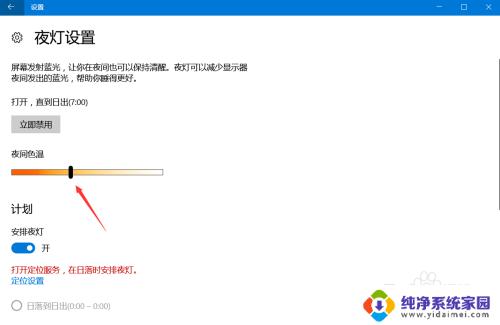
以上是开启电脑护眼模式的全部内容,如果您也遇到了同样的问题,请参照本文提供的方法进行处理,希望这篇文章能对您有所帮助。
电脑上护眼模式怎么开启 win10护眼模式如何设置相关教程
- 电脑怎么开启护眼模式win10 如何在WIN10上开启护眼模式
- 如何开启电脑护眼模式 Win10电脑护眼模式设置方法
- 电脑护眼模式怎么开win10 WIN10如何开启护眼模式
- 电脑屏幕的护眼模式怎么开启 Win10电脑护眼模式设置步骤
- 电脑如何设置护眼模式设置win10 win10电脑如何设置护眼模式
- 笔记本电脑怎样开启护眼模式 Win10电脑护眼模式设置方法
- 笔记本电脑怎么调节护眼模式 Win10电脑护眼模式设置技巧
- 电脑怎么护眼模式win10 Win10电脑护眼模式设置方法
- 电脑如何调护眼模式 Win10电脑护眼模式设置步骤
- windows10电脑护眼模式怎么设置 win10护眼模式设置教程
- 怎么查询电脑的dns地址 Win10如何查看本机的DNS地址
- 电脑怎么更改文件存储位置 win10默认文件存储位置如何更改
- win10恢复保留个人文件是什么文件 Win10重置此电脑会删除其他盘的数据吗
- win10怎么设置两个用户 Win10 如何添加多个本地账户
- 显示器尺寸在哪里看 win10显示器尺寸查看方法
- 打开卸载的软件 如何打开win10程序和功能窗口